经验直达:
- excel怎么取消所有隐藏
- 如何取消excel表格里的隐藏部分
- Excel取消隐藏怎么操作
一、excel怎么取消所有隐藏
excel怎么取消所有隐藏具体步骤如下 。
工具/原料:联想拯救者r7000p、windows101903、Microsoft Excel2019.
方法1
1、框选未被隐藏的部分单元格打开excel表格,首先框选未被隐藏的部分单元格 。如下图所示 。

2、点击单元格上的格式点击开始菜单栏右上角单元格上的格式弹出白色框 。如下图所示 。

3、找到隐藏和取消隐藏找到隐藏和取消隐藏光标右滑,点击取消隐藏行 。如下图所示 。

4、显示隐藏行在表格中就可以看到隐藏行显现出来 。如下图所示 。

方法2
1、框选未被隐藏的部分单元格打开excel表格,首先框选未被隐藏的部分单元格 。如下图所示 。

2、找到隐藏和取消隐藏光标点击开始菜单栏右上角行与列弹出白色框,找到隐藏和取消隐藏光标右滑 。如下图所示 。

3、点击取消隐藏行点击取消隐藏行 。这时在表格中就可以看到隐藏行显现出来了 。如下图所示 。
【如何取消excel表格里的隐藏部分 excel怎么取消所有隐藏】

二、如何取消excel表格里的隐藏部分
excel一键取消所有隐藏的流程如下:
工具/原料:戴尔XPS13-9350-3708、win10、EXCEl2019.
1、点击灰色三角形在Excel中,找到左上角的灰色三角形,点击它选中整个表格 。
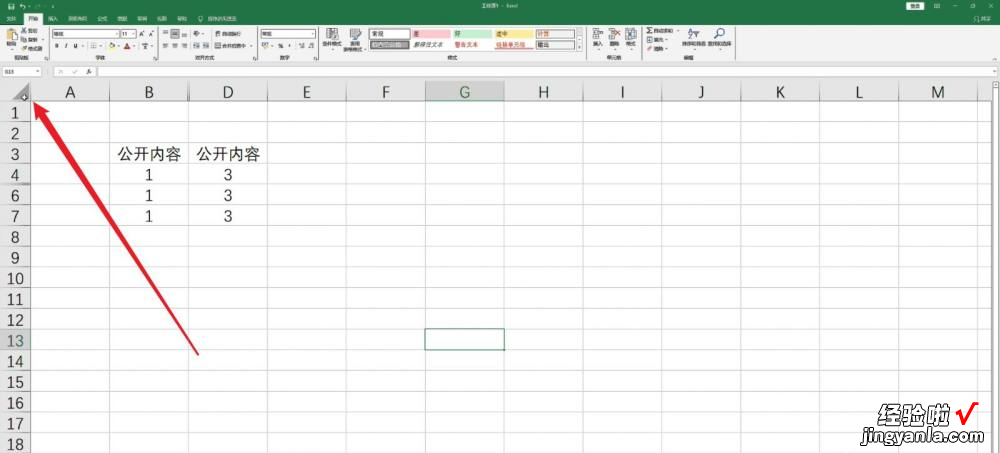
2、点击格式选中表格后,找到开始功能区的格式按钮,点击展开它的下拉菜单 。
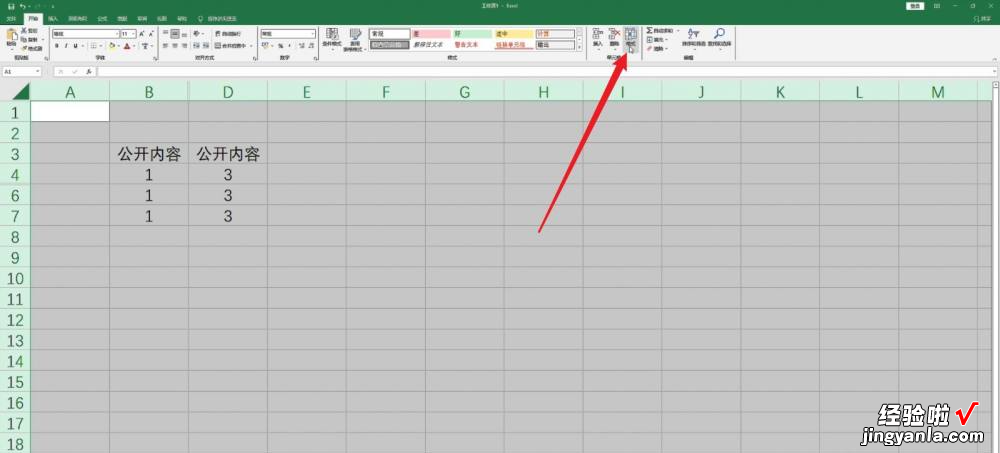
3、点击隐藏和取消隐藏在展开的下拉菜单中,找到隐藏和取消隐藏按钮 , 点击它 。
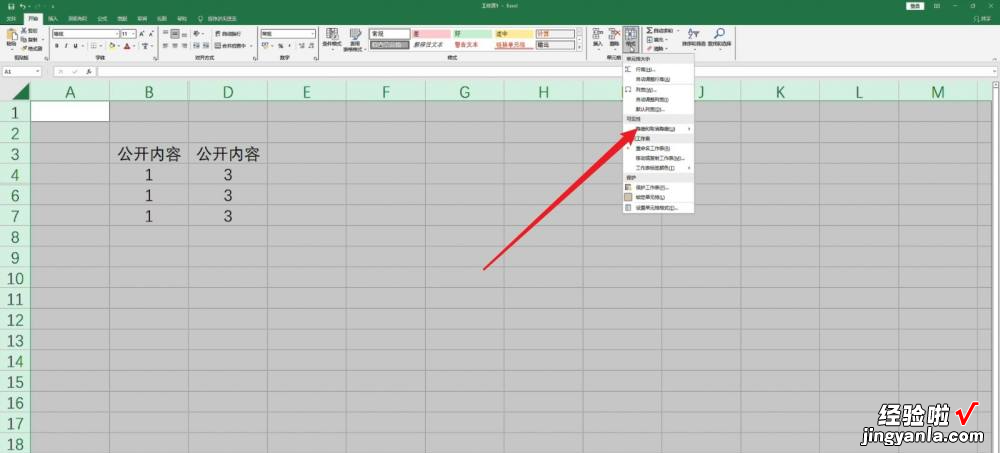
4、取消隐藏内容在下拉菜单中,点击取消隐藏行或取消隐藏列,可以一键取消当前表格中的隐藏内容 。
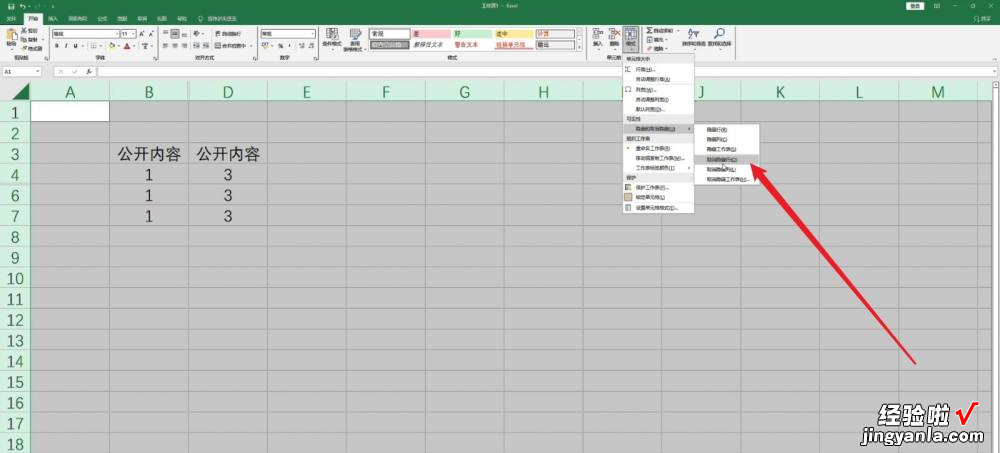
5、取消隐藏表格点击取消隐藏工作表选项 。
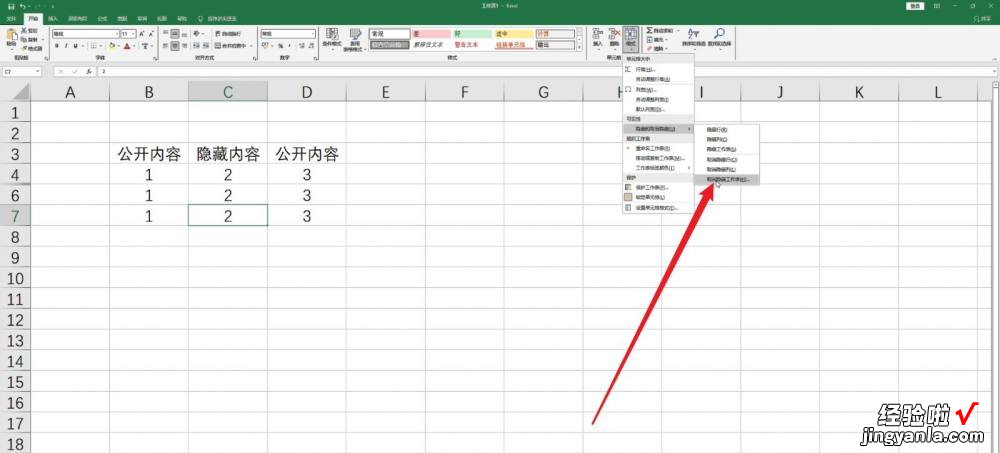
6、点击对话框中的确定 , 可以一键取消下方隐藏的表格 。
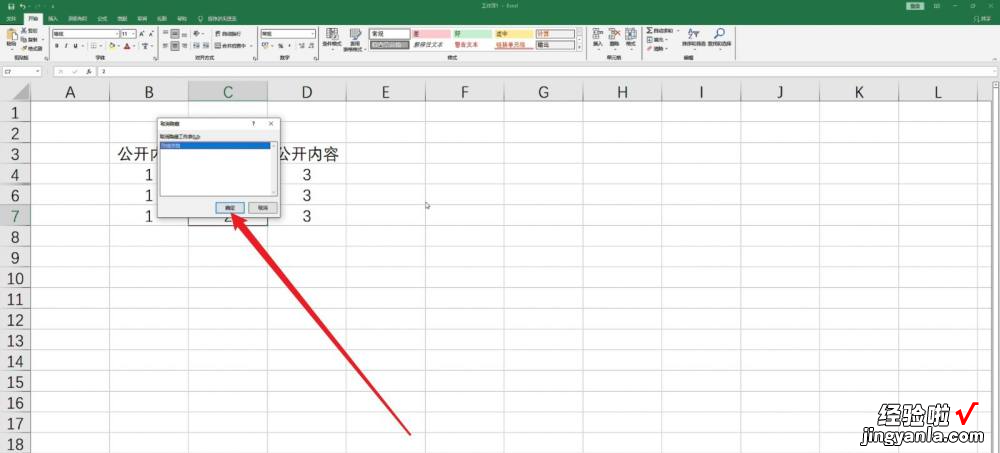
三、Excel取消隐藏怎么操作
选中隐藏的行或者列 , 点击鼠标右键,选择取消隐藏就可以了 。下面我就演示一下详细的操作步骤?(ゝω???)
(电脑型号:惠普 (HP) 暗影精灵8Pro,软件及版本号:WPS 11.1.0.13703)
1、打开需要取消隐藏的表格,如下图,有部分的列被隐藏起来了 。
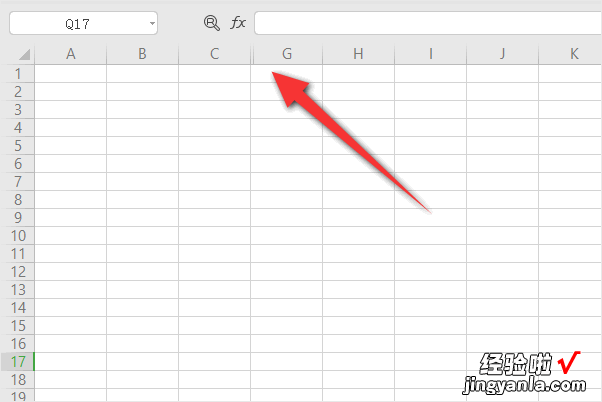
2、选中被隐藏的列后,点击鼠标右键,然后点击取消隐藏 。
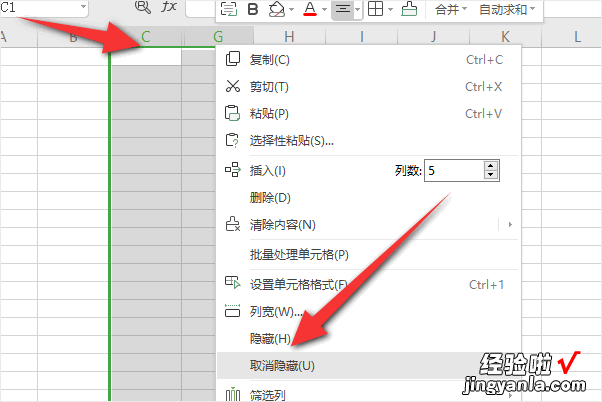
3、被隐藏的列就会重新显示出来了 。
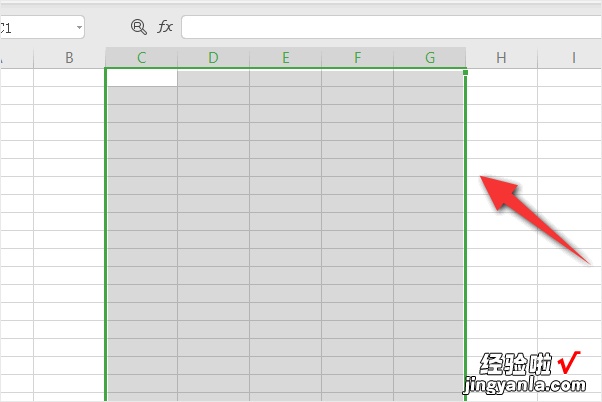
以上就是Excel取消隐藏的教程了,学会了的小伙伴快去试试吧?*??(ˊ?ˋ*)??*?
